Android使用Activity实现从底部弹出菜单或窗口的方法
本文实例讲述了Android使用Activity实现从底部弹出菜单或窗口的方法。分享给大家供大家参考,具体如下:
这里使用activity实现弹出滑动窗口或菜单,主要是使用了一些设置activity的样式来实现弹出窗口和滑动效果,实现如下:
第一步:设计要弹出窗口的xml布局:
<?xml version="1.0" encoding="utf-8"?>
<RelativeLayout
xmlns:android="http://schemas.android.com/apk/res/android"
android:layout_width="fill_parent"
android:layout_height="wrap_content"
android:gravity="center_horizontal"
android:orientation="vertical"
>
<LinearLayout
android:id="@+id/pop_layout"
android:layout_width="fill_parent"
android:layout_height="wrap_content"
android:gravity="center_horizontal"
android:orientation="vertical"
android:layout_alignParentBottom="true"
android:background="@drawable/btn_style_alert_dialog_background"
>
<Button
android:id="@+id/btn_take_photo"
android:layout_marginLeft="20dip"
android:layout_marginRight="20dip"
android:layout_marginTop="20dip"
android:layout_width="fill_parent"
android:layout_height="wrap_content"
android:text="拍照"
android:background="@drawable/btn_style_alert_dialog_button"
android:textStyle="bold"
/>
<Button
android:id="@+id/btn_pick_photo"
android:layout_marginLeft="20dip"
android:layout_marginRight="20dip"
android:layout_marginTop="5dip"
android:layout_width="fill_parent"
android:layout_height="wrap_content"
android:text="从相册选择"
android:background="@drawable/btn_style_alert_dialog_button"
android:textStyle="bold"
/>
<Button
android:id="@+id/btn_cancel"
android:layout_marginLeft="20dip"
android:layout_marginRight="20dip"
android:layout_marginTop="15dip"
android:layout_marginBottom="15dip"
android:layout_width="fill_parent"
android:layout_height="wrap_content"
android:text="取消"
android:background="@drawable/btn_style_alert_dialog_cancel"
android:textColor="#ffffff"
android:textStyle="bold"
/>
</LinearLayout>
</RelativeLayout>
第二步:创建SelectPicPopupWindow类继承Activity类并实现OnClickListener接口(可以不用在这里实现这个借口,根据自己需要和方便实现),其他代码实现跟编写常规Activity一样就OK,如下:
import android.app.Activity;
import android.os.Bundle;
import android.view.MotionEvent;
import android.view.View;
import android.view.View.OnClickListener;
import android.widget.Button;
import android.widget.LinearLayout;
import android.widget.Toast;
public class SelectPicPopupWindow extends Activity implements OnClickListener{
private Button btn_take_photo, btn_pick_photo, btn_cancel;
private LinearLayout layout;
@Override
protected void onCreate(Bundle savedInstanceState) {
super.onCreate(savedInstanceState);
setContentView(R.layout.alert_dialog);
btn_take_photo = (Button) this.findViewById(R.id.btn_take_photo);
btn_pick_photo = (Button) this.findViewById(R.id.btn_pick_photo);
btn_cancel = (Button) this.findViewById(R.id.btn_cancel);
layout=(LinearLayout)findViewById(R.id.pop_layout);
//添加选择窗口范围监听可以优先获取触点,即不再执行onTouchEvent()函数,点击其他地方时执行onTouchEvent()函数销毁Activity
layout.setOnClickListener(new OnClickListener() {
public void onClick(View v) {
// TODO Auto-generated method stub
Toast.makeText(getApplicationContext(), "提示:点击窗口外部关闭窗口!",
Toast.LENGTH_SHORT).show();
}
});
//添加按钮监听
btn_cancel.setOnClickListener(this);
btn_pick_photo.setOnClickListener(this);
btn_take_photo.setOnClickListener(this);
}
//实现onTouchEvent触屏函数但点击屏幕时销毁本Activity
@Override
public boolean onTouchEvent(MotionEvent event){
finish();
return true;
}
public void onClick(View v) {
switch (v.getId()) {
case R.id.btn_take_photo:
break;
case R.id.btn_pick_photo:
break;
case R.id.btn_cancel:
break;
default:
break;
}
finish();
}
}
第三步:编写MainActivity类,这里很简单就是点击启动刚才要实现窗口的MainActivity即可:
import android.app.Activity;
import android.content.Intent;
import android.os.Bundle;
import android.view.View;
import android.view.View.OnClickListener;
import android.widget.TextView;
public class MainActivity extends Activity {
@Override
public void onCreate(Bundle savedInstanceState) {
super.onCreate(savedInstanceState);
setContentView(R.layout.activity_main);
TextView tv = (TextView) this.findViewById(R.id.text);
//把文字控件添加监听,点击弹出自定义窗口
tv.setOnClickListener(new OnClickListener() {
public void onClick(View v) {
startActivity(new Intent(MainActivity.this,SelectPicPopupWindow.class));
}
});
}
}
第四步:这里要注意下AndroidManifest.xml对SelectPicPopupWindow的配置跟常规的不一样为该activity改添加android:theme属性,如下:
<activity android:name=".SelectPicPopupWindow" android:theme="@style/MyDialogStyleBottom" />
第五步:这一步是实现本实例最重要的一部就是设置android:theme属性样式以实现本例所需要的效果,如下:
<style name="AnimBottom" parent="@android:style/Animation"> <item name="android:windowEnterAnimation">@anim/push_bottom_in</item> <item name="android:windowExitAnimation">@anim/push_bottom_out</item> </style> <style name="MyDialogStyleBottom" parent="android:Theme.Dialog"> <item name="android:windowAnimationStyle">@style/AnimBottom</item> <item name="android:windowFrame">@null</item> ;!-- 边框 --> <item name="android:windowIsFloating">true</item> ;!-- 是否浮现在activity之上 --> <item name="android:windowIsTranslucent">true</item> ;!-- 半透明 --> <item name="android:windowNoTitle">true</item> ;!-- 无标题 --> <item name="android:windowBackground">@android:color/transparent</item> ;!-- 背景透明 --> <item name="android:backgroundDimEnabled">true</item> ;!-- 模糊 --> </style>
第六步:在贴出弹出和销毁时的动画效果代码:
push_bottom_in.xml
<?xml version="1.0" encoding="utf-8"?>
<!-- 上下滑入式 -->
<set xmlns:android="http://schemas.android.com/apk/res/android" >
<translate
android:duration="200"
android:fromYDelta="100%p"
android:toYDelta="0"
/>
</set>
push_buttom_out.xml
<?xml version="1.0" encoding="utf-8"?>
<!-- 上下滑出式 -->
<set xmlns:android="http://schemas.android.com/apk/res/android" >
<translate
android:duration="200"
android:fromYDelta="0"
android:toYDelta="50%p"
/>
</set>
注意:这两个xml需要放在res/anim的anim文件夹下
第七步;运行效果如图:
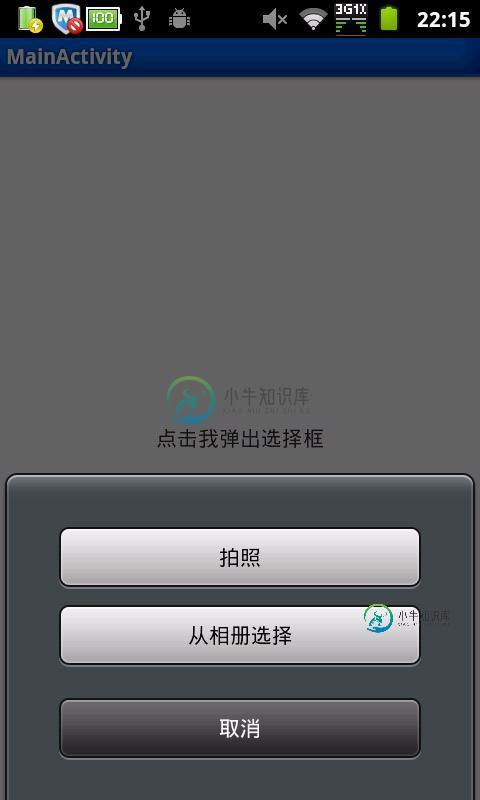
安卓4.0的手机测试时滑出的的窗口可能与整个屏幕两侧会有间隙
如果要让此界面的宽度撑满整个屏幕,可以在
setContentView(R.layout.activity_main);
之后加上
getWindow().setLayout(ViewGroup.LayoutParams.MATCH_PARENT, ViewGroup.LayoutParams.WRAP_CONTENT);
更多关于Android相关内容感兴趣的读者可查看本站专题:《Android编程之activity操作技巧总结》、《Android开发入门与进阶教程》、《Android资源操作技巧汇总》、《Android数据库操作技巧总结》、《Android视图View技巧总结》及《Android控件用法总结》
希望本文所述对大家Android程序设计有所帮助。
-
本文向大家介绍Android实现底部弹窗效果,包括了Android实现底部弹窗效果的使用技巧和注意事项,需要的朋友参考一下 本文实例为大家分享了Android实现底部弹窗效果的具体代码,供大家参考,具体内容如下 源代码地址:https://github.com/luoye123/Box 东西很简单,我就直接亮代码了: 1、activity_main.xml 2、MainActivity.java
-
本文向大家介绍Android PopupMenu弹出菜单的实现,包括了Android PopupMenu弹出菜单的实现的使用技巧和注意事项,需要的朋友参考一下 Android PopupMenu弹出菜单的实现 (1)布局文件:用于弹出菜单的处罚button: (2)res-menu目录下的main.xml文件: (3)类的文件: 如有疑问请留言或者到本站社区交流讨论,感谢阅读,希望能帮助到大家,谢
-
本文向大家介绍Android实现从底部弹出的Dialog示例(一),包括了Android实现从底部弹出的Dialog示例(一)的使用技巧和注意事项,需要的朋友参考一下 一.概述 先给大家看一下效果图: 点击中间的显示弹框按钮,从底部弹出来一个对话框,用户可以点击拍照或者从相册选择进行相应的操作,下面看看怎么实现。 二.代码实现 主页面布局文件,很简单,一个按钮,响应点击事件: 接下来看对话框的布局
-
本文向大家介绍Android实现底部支付弹窗效果,包括了Android实现底部支付弹窗效果的使用技巧和注意事项,需要的朋友参考一下 Android底部支付弹窗实现的效果: 实现的思路: 1.通过继承PopupWindow自定义View来达到弹窗的弹出效果; 2.通过回调将输入的密码由弹窗传入到主界面中; 2.恩,这就够了——>有些注意点在代码中备注; 自定义View的代码: 分析:其实很简单,无法
-
有人知道如何实现如下所示的弹出窗口吗?它从底部滑入,并支持具有丰富选项的自定义UI。关于控制是什么以及我们如何实施它有什么想法吗?
-
本文向大家介绍Android如何实现底部菜单固定到底部,包括了Android如何实现底部菜单固定到底部的使用技巧和注意事项,需要的朋友参考一下 今天搞了很久的一个问题,导航菜单没有固定到底部,因为上面是ListView,可是没内容,于是就浮动上去了。 效果如下: 这里采用的是一个碎片,代码是: 出问题了,百度了很多,试了很多的办法,没用。 主页面代码: 最后发现是这段代码惹的麻烦:android:

